Webviewer
Der Photogram Webviewer ist ein Tool, mit dem Sie die Punktwolken betrachten können, die aus Ihren Bildern/Videos/Laserscan-Dateien erzeugt wurden. Er bietet Ihnen viele Werkzeuge, mit denen Sie Messungen innerhalb Ihrer 3D-Punktwolke durchführen können.
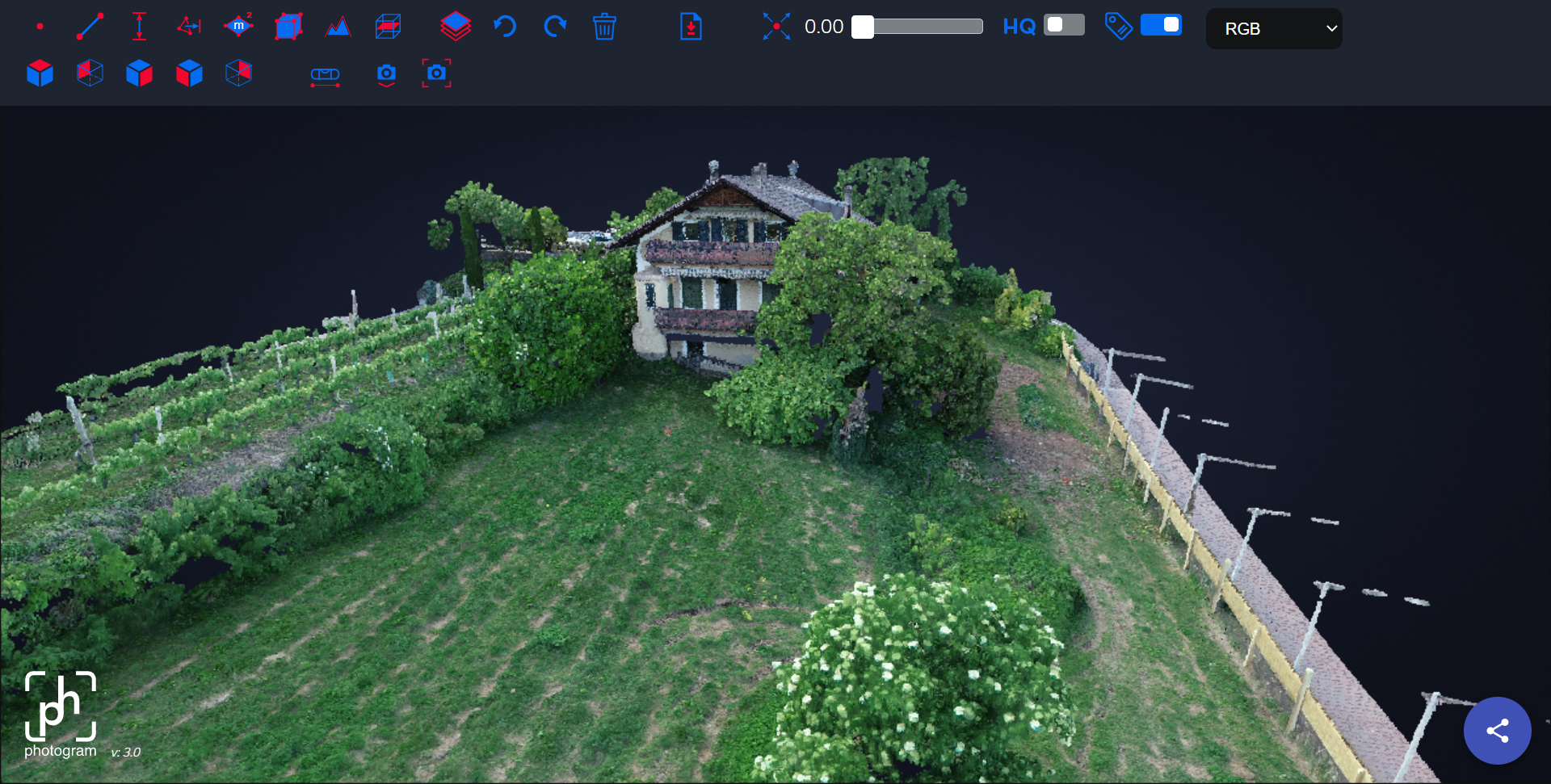
Steuerung/Kamera
Steuerung
- Orbit: Die Kamera dreht sich um einen von Ihnen gewählten Punkt. Doppelklicken Sie, um einen Punkt auszuwählen, und verwenden Sie die Maus, um ihn zu drehen. Verwenden Sie das Mausrad zum Vergrößern und Verkleinern.
- FPV: Du kannst die Kamera mit den WASD-Tasten auf deiner Tastatur steuern. Verwende die Maus, um sich umzusehen. Verwenden Sie die Leertaste, um aufzusteigen, und die Umschalttaste, um abzusteigen.
Kamera
- View: Die standard Kamera.
- Ortho: Eine ortografische Ansicht. Es spielt keine Rolle, wie weit die Objekte von der Kamera entfernt sind. Alle Objekte werden in ihrer tatsächlichen Größe angezeigt, ohne Rücksicht auf die Entfernung zur Kamera.
Tools
| Name | Description | Usage | Icon |
|---|---|---|---|
| Punkt | Punkte setzen und ihre Koordinaten anzeigen | Linker Mausklick - Rechter Mausklick zum Abbrechen | |
| Distanz | Verwenden Sie dieses Werkzeug, um den Abstand zwischen zwei Punkten anzuzeigen | " | |
| 2D Fläche | Anzeige der Fläche einer 2D-Ebene innerhalb der von Ihnen festgelegten Punkte | " | |
| 3D Fläche | Anzeige der Fläche einer 3D-Oberfläche innerhalb der von Ihnen festgelegten Punkte | Dieses Werkzeug besteht aus zwei Schritten: Zeichnen Sie zunächst mit Linksklicks einen Rahmen für Ihren Bereich und fixieren Sie den Bereich mit einem Rechtsklick. Fügen Sie dem Bereich mit Linksklicks Punkte hinzu und schließen Sie die Messung mit einem Rechtsklick ab. | |
| Profil | Anzeige des 2D-Profils (Querschnitt) entlang einer von Ihnen festgelegten Linie | Setzen Sie die Punkte mit einem Linksklick und schließen Sie die Messung mit einem Rechtsklick ab. | |
| Clip | Erstellen Sie Ihr eigenes Sichtbarkeitsvolumen, das Sie in der Größe verändern und verschieben können. Nützlich für Querschnitte | Platziere den Würfel auf der Punktwolke und verändere seine Größe, indem du auf die Kreise klickst und sie ziehst, verschiebe ihn, indem du auf die Linien außerhalb der Kreise klickst und sie ziehst. Drehen Sie ihn durch Klicken und Ziehen der kreisförmigen Linien an der Außenseite. | |
| Rückgängig | Macht Ihre letzte Aktion rückgängig | / | |
| Wiederherstellen | Stellt deine letzte Aktion wieder her | / | |
| Löschen | Löscht alle Anmerkungen/Messungen auf dem Bildschirm | / | |
| Messungen Herunterladen | Laden Sie Ihre Messungen/Anmerkungen als GeoJSON- oder DXF-Datei herunter | / | |
| Punktgröße | Erhöht/Verringert die Punktgröße. Dies kann nützlich sein, wenn es sich um eine Punktwolke niedriger Qualität handelt. | Verwenden Sie den Schieberegler, um die Punktgröße zu ändern | |
| Ansicht | Zwischen Ansichten umschalten | / | |
| Rechter Winkel | Finden Sie den richtigen rechten Winkel | Zeichnen Sie eine Ebene mit drei Punkten, klicken Sie dann mit der rechten Maustaste und messen Sie entlang des Normalenvektors. Klicken Sie mit der rechten Maustaste, um das Werkzeug zu beenden. | |
| HQ Slider | Erhöht die Punktwolkenqualität | / | |
| Facade Level Tool | Dreht die Punktwolke so, dass die angeklickten Punkte in der gleichen Ebene liegen | Legen Sie die Punkte fest, die nivelliert werden sollen, und klicken Sie auf das Häkchensymbol, das neben dem Werkzeug erscheint, um die Punktwolke abzuschließen und zu drehen. |
Mehrere Punktwolken öffnen
Es ist möglich, mehrere Punktwolken in demselben Viewer zu betrachten, indem Sie einen Viewer-Korb erstellen. Folgen Sie diesen Schritten, um einen Viewer-Korb zu erstellen:
- Zum Projekt-Dashboard gehen
- Klicken Sie auf die erste Punktwolke, die Sie dem Viewer-Korb hinzufügen möchten
- Klicken Sie auf Webviewer-Korb erstellen.

- Zurück zum Projekt-Dashboard gehen
- Klicken Sie auf die zweite Punktwolke, die Sie dem Viewer-Korb hinzufügen möchten
- Auf In den Webviewer-Korb legen clicken

- Wiederholen Sie entweder den Vorgang, um eine weitere Pointcloud hinzuzufügen, oder klicken Sie auf Anzeigen, um Ihren Webviewer-Korb anzuzeigen.